win8.1系统硬盘大小如何查看,win8.1查看硬盘容量的方法
发布时间:2016-02-24 15:21:40 浏览数:
用户在购买电脑的时候首先会注意的是,考虑电脑容量的大小,用户要怎么核实电脑硬盘容量的大小呢?今天以win8.1系统为例子跟大家说说win8.1系统硬盘大小如何查看,想了解具体方法的话,且看下文。
系统下载推荐:win8.1系统下载64位
win8.1查看硬盘容量的方法:
1、首先我们需要找到“这台电脑”图标,找到之后单击该图标,然后就会进入到如图面板,在这个面板的上方会有一个“管理”按钮,我们选择该按钮。
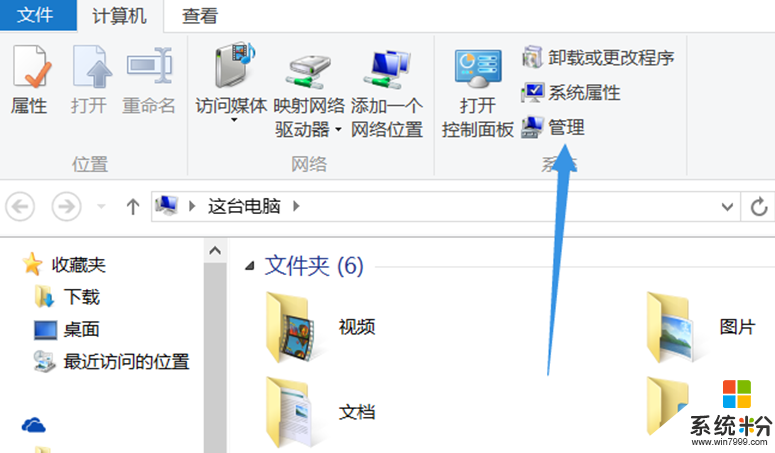
2、接下来就会进入到计算机管理面板,在这个面板的存储下方就会有一个“磁盘管理”功能,我们选择该功能。

3、然后就会进入到磁盘管理控制面板,在这个面板的左下角我们就可以看到硬盘的容量是多大了。
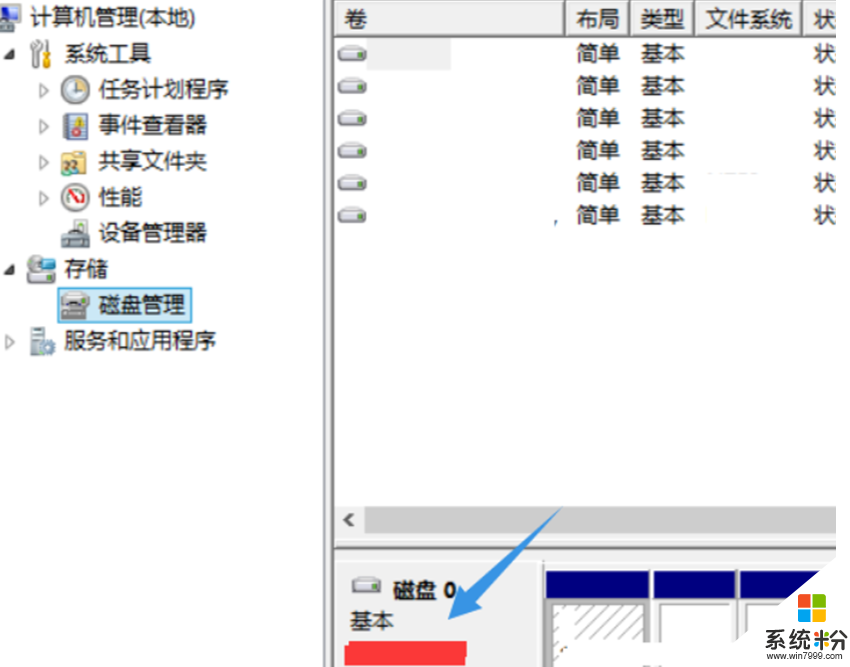
以上就是win8.1系统查看硬盘大小的方法,如果你不懂得查看的话,可以按照以上的步骤查看。